

Av Adela D. Louie, Senast uppdaterad: April 23, 2019
I de flesta fall är PDF-formaterade filer de som vanligtvis används av alla företag eller akademiska institutioner på grund av vissa skäl. Men eftersom PDF-filer faktiskt är en av anledningarna till varför du förlorar utrymme på din Mac eftersom det tar upp för mycket utrymme. Den här typen av filer anses också vara för stora för att skickas via e-post.
En annan sak är att ladda upp en PDF-fil faktiskt tar så mycket tid. Men eftersom detta är filformatet som krävs av de flesta branscher, så lär du känna på hur man komprimerar en PDF-fil på Mac kan vara till stor hjälp. Det är därför i den här artikeln det är vad vi ska visa.
Vi kommer att visa dig här hur du komprimerar en PDF-fil på Mac som faktiskt kan rädda ditt liv.
Folk läser ocksåEn guide om hur man använder FoneDog PDF-kompressorBildkompressorer och bildkomprimering
Metod 1: Hur man komprimerar PDF-fil online – FoneDog PDF-kompressorMetod 2: Hur man komprimerar PDF-filer på Mac genom att använda förhandsgranskningMetod 3: Hur man komprimerar PDF-filer på Mac genom att använda Komprimera PDF
Bortsett från metoderna som vi har visat dig ovan, finns det ett annat sätt för dig att kunna komprimera dina PDF-filer med din PC. Och detta är genom att göra det online. Och med det finns det faktiskt många onlinekompressorer som du kan använda men den som rekommenderas starkt är att använda FoneDog PDF-kompressor.
FoneDog PDF Compressor är faktiskt ett gratis verktyg som du kan använda online för att krympa de PDF-filer som du har på din Mac. Denna programvara är mycket säker att använda eftersom endast du kommer att kunna ha makten för dig att komma åt dina filer. Din integritet är 100 % garanterad när du använder FoneDog PDF Compressor.
Att använda FoneDog PDF-kompressor kommer att kunna hjälpa dig att lösa ditt problem med att ladda ner eller öppna en stor PDF-fil på din Mac. Det kan också hjälpa dig med filer som faktiskt innehåller några foton som gör att du upplever en långsam process för att ladda upp, ladda ner eller skicka ut dina PDF-filer. När du väl har komprimerat din PDF-fil med FoneDog PDF-kompressorn kommer du att kunna uppleva ett snabbare sätt att skicka, ladda upp eller ladda ner PDF-filer, även de som faktiskt innehåller bilder.
Vi vet att det faktiskt finns en hel del verktyg som du kan använda för att du ska kunna komprimera dina PDF-filer. Men du måste komma ihåg att inte alla kommer att kunna ge dig den höga kvalitet som du siktar på. Men med hjälp av FoneDog PDF Compressor kommer du att kunna ha ett automatiskt urval med kvaliteten på den komprimerade PDF-fil som du har.
Använda online FoneDog PDF Compressor är faktiskt väldigt enkel och här är stegen som du kan följa.
Steg 1: Gå till vår hemsida på https://www.fonedog.com/compress-pdf-free-online/.
Steg 2: Därifrån kommer du att kunna se en ruta som säger "Släpp dina filer här".
Steg 3: Så därifrån är allt du behöver göra att dra din PDF-fil till den rutan och komprimeringsprocessen startar.
Steg 4: När processen är klar kommer du att kunna se den ursprungliga storleken på din PDF-fil och storleken efter att du har komprimerat den. Ladda ner den komprimerade filen på din Mac.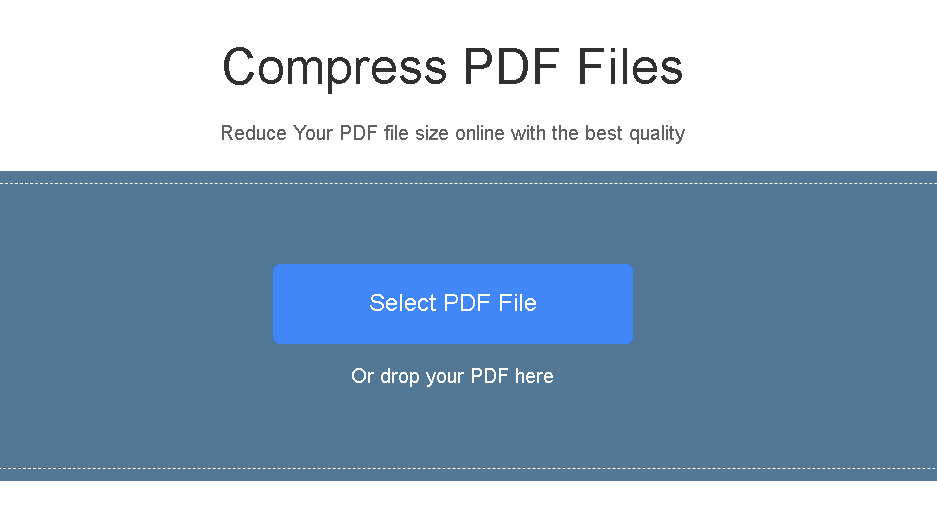
Men för Mac-användare tillhandahåller FoneDog gratis PDF-kompressor också en app att installera på Mac-enheter. Jämfört med onlineversionen tillkommer fler funktioner. På detta sätt kan Mac-användare njuta av offline-PDF-komprimeringen.
De totala stegen är nästan desamma.
Steg 1: Hämta applikationsversionen at https://www.fonedog.com/free-fonedog-pdf-compressor/.
Steg 2: Dra filen till det komprimerade området eller öppna mappen och dra filen direkt till det komprimerade området.
Steg 3: Om du inte gillar bildens DPI som standard kan du också ändra den genom att klicka på filteralternativet som finns i det nedre vänstra hörnet av kompressorrutan.
Steg 4: När komprimeringen är klar kan du klicka på knappen "Förhandsgranska" för att kolla in PDF-filen som du just har komprimerat med FoneDog PDF-kompressorn.
Steg 5: När du sedan är nöjd med resultatet av komprimeringsprocessen är det bara att gå vidare och klicka på knappen "Spara som" eller "Spara".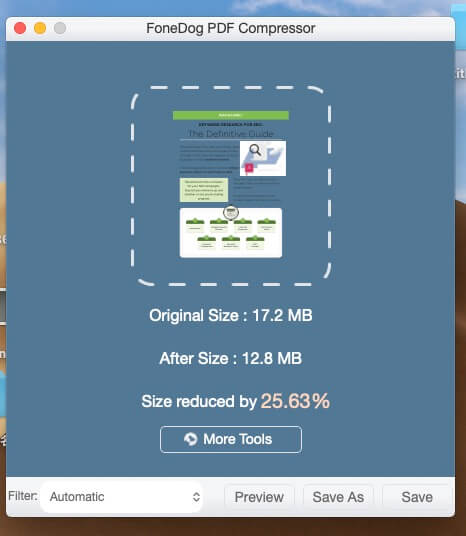
Förhandsgranskningsprogrammet som du har på din Mac är ett av de inbyggda programmen som Mac har. Det här verktyget är det som kan hjälpa dig med dina PDF-filer som inkluderar att minska din PDF-filstorlek. Nu, för att du ska veta hur du använder förhandsgranskningen på din Mac, här är en steg-för-steg-guide som du kan följa.
Steg 1: Gå vidare och starta PDF-filen på din Mac med hjälp av programmet Förhandsgranska.
Steg 2: Efter det, fortsätt och klicka på "Arkiv" i applikationens menyfält.
Steg 3: Då kommer du att kunna se en rullgardinsmeny. Därifrån är allt du behöver göra att välja "Exportera".
Steg 4: Gå sedan vidare i nästa fönster och leta upp och välj "Quartz Filter" eftersom det här är det som används av Preview för att komprimera PDF-filer.
Steg 5: Efter det, fortsätt och välj "Minska filstorlek".
Steg 6: Och när du är klar, gå vidare och klicka på "Spara"-knappen för att du ska kunna spara den komprimerade PDF-filen på din Mac.
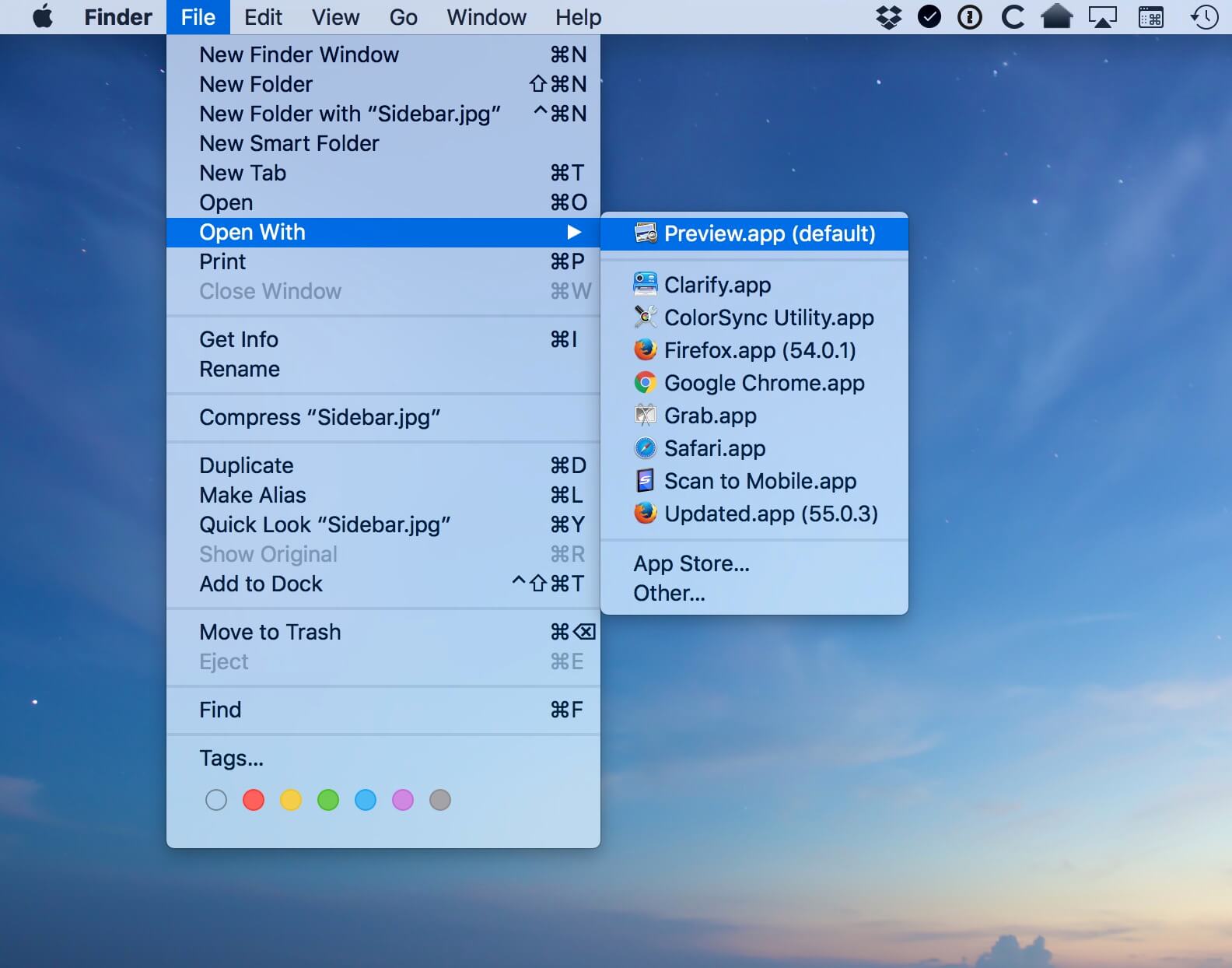
Med hjälp av Preview-programmet som du har på din Mac för att komprimera alla PDF-filer som du har, kommer du faktiskt att spara mer pengar eftersom du inte behöver köpa någon annan programvara för att göra jobbet. Denna applikation sägs vara gratis, effektiv och kan komprimera din PDF-fil snabbt.
Nackdelen med denna applikation är dock att den faktiskt använder ett förinställt filter för att det ska kunna minska storleken på din PDF-fil. Och med det, samtidigt som det minskar storleken på din PDF-fil, minskar det också kvaliteten på din bild och din dpi. Och det finns också tillfällen att du kommer att ha en suddig komprimering av din PDF-fil.
Komprimera PDF för Mac är en programvara som är gjord av Lighten Software som har makten att låta dig välja alternativet för att komprimera dina PDF-filer. Du kan välja att komprimera bildkvaliteten på din PDF-fil till 50 dpi, eller så kan du också komprimera din PDF-fil utan att ens kompromissa med kvaliteten på bilden av din PDF-fil.
Metoden för hur man använder Compress PDF för Mac är faktiskt väldigt enkel. Allt du behöver göra är att dra din PDF-fil till filområdet. Då kommer programmet att komprimera din PDF-fil som standard på ett ögonblick. Sedan kommer du att kunna se storleken på filen och se den när komprimeringen är klar.
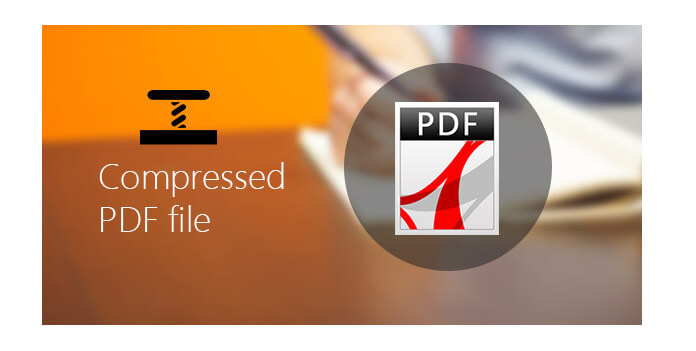
Och i alla fall att du faktiskt inte är nöjd med resultatet, då kan du välja att välja en lägre kvalitet och en mindre dpi. Och om du inte också är nöjd med bilden av din komprimerade PDF-fil, så har du också möjlighet att välja en högre bildkvalitet och en högre dpi-inställning.
Det som är bra med det här programmet är att det faktiskt är väldigt lätt att använda. Och som vi har nämnt tidigare kommer du att kunna ändra inställningarna för kvaliteten på den komprimerade PDF-filen i enlighet med vad du gillar och balansera komprimeringen och samtidigt är det kvalitet.
Komprimera PDF för Mac är dock inte gratis. Programmet kostar faktiskt $3.99.
Som du kan se finns det sätt på hur du kan komprimera PDF-filerna som du har på din Mac. Och denna process är faktiskt väldigt enkel att göra. Nu är det upp till dig att välja vilken av de nämnda processerna du ska använda för att komprimera din PDF-fil. Men vad vi kan försäkra är att om du ska använda FoneDog PDF-kompressor, kommer du att kunna få kvaliteten på den komprimerade PDF-filen du letar efter.
Lämna en kommentar
Kommentar
Heta artiklar
/
INTRESSANTTRÅKIG
/
ENKELSVÅR
Tack! Här är dina val:
Utmärkt
Betyg: 0 / 5 (baserat på 0 betyg)